NavigaceBlenderTutoriályTiráž |
Normal mapy-výroba a použitie
Vložil tol Ne, 2005-05-01 17:57.

Normal mapy jsou bitmapové obrázky, které mají v RGB uložené hodnoty normál a Blender je z něj umí znovu přečíst pro simulaci třírozměrných nerovností na hladkém povrchu.. Jinými slovy řečeno se jedná o jakousi vylepšenou bumpmapu, kterou vytvoříte z často mnohapolygonového modelu a použijete na model mnohem jednodušší. Jak si takovou normal mapu vytvořit a jak ji použít v Blenderu vám přiblíží tento článek. V poslednej verzii Blenderu sa objavila jedna vynikajúca funkcia - Normalové mapy. Pomocou nich dokažete vytvoriť dojem 3d objektu na povrchu a nepotrebujete na to nič len jednu normálová mapu. Normálovu mapu tvoria 3 základné farby:
A teraz už prejdeme od teórie k praktickej časti a do scény si vložíme našu starú známu Suzanne. Ďalej to bude kamera- pri nej zapneme ortho v Editing buttons (F9). A vytvoríme si materiál pre Suzanne. Najprv zapneme Shadeless ( objekt nebude ovplyvnovať svetlo ) a znížime všetky farby na nulu ( posuvníky R, G, B ).  Obr. 1. Nastavenie materiálu Základom budú 3 textúry typu Blend. Pri prvej si nastavíme v Map input ( F5 ) aby sa textúra mapovala v normálových koordinátoch ( Nor ) a iba po osi X ( tabulka s osami, viz. obrázok ). 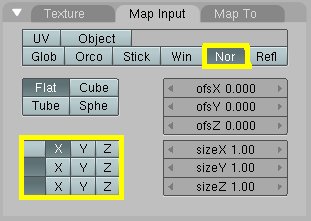 Obr. 2. Nastavenie v Map input pre 1.textúru Teraz prejdeme do zložky Map to,kde zmeníme farbu na úplnú červenú. 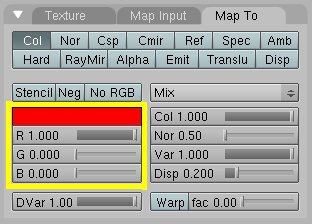 Obr. 3. Nastavenie v Map to pre 1.textúru Pri druhej textúre si v zložke Map input znova nastavíme Nor a mapovanie po osi Y ( rovnako ako pri prvej textúre, len namiesto X zaznačíte Y ). V zložke Map to nastavíte úplnú zelenú a spôsob akým bude textúra prekrývať tú pôvodnú ( vyberiete zo zoznamu Add, pôovodne je v ňom vybratý Mix ). 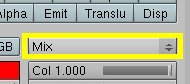 Obr. 4. Rôzne druhy prekrývania textúr Tretia textúra bude mať trochu iné nastavenie v Map input ( viz. obrázok ).  Obr. 5. Nastavenie v Map input pre 3.textúru V Map to nastavíme úplnú modrú a znova prekrývanie Add.Teraz stačí už iba vyrendrovať a malo by vám vzniknúť niečo takéto:  Obr. 6.Normálová mapa Suzanne Obrázok si uložte a vytvorte si ďaľšiu scénu. Do nej si vložte kameru, svetlo a plane objekt. Vytvorte materiál pre tento objekt. Vytvorte textúru typu Image, nahrajte obrázok, ktorý ste si predtým uložili. Vedľa tlačidla, ktorým ste si nahrávali obrázok ( Load image ) je tlačidlo Normal map. Označte ho. 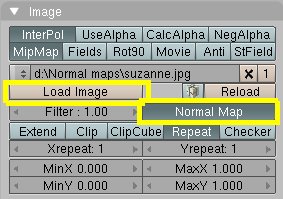 Obr. 7.Nahrávanie a zapnutie normálovej mapy Choďte do Map to, vypnite Col a zapnite Nor ( ako keby ste chceli spustit bump mapu ). Vyrendrujte a mali by ste dostať takýto výsledok: 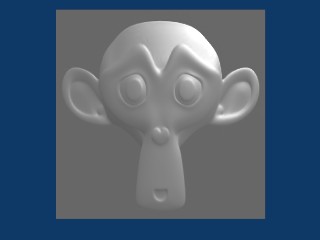 Obr. 8.Finálny obrázok autor:Slange »
|


